win7explorer无法启动已破坏?win7explorer无法启动黑屏修复教程
win7explorer无法启动已破坏?win7explorer无法启动黑屏修复教程?
win7explorer不能启动已经被破坏了不能启动,很多用户是黑屏或者没有显示在屏幕上,遇到这个问题先不要慌,小编带给大家详细的修复教程。
win7explorer无法启动已破坏
1、开机时按住F8打开高级选项菜单,选择“带命令提示符的安全模式”;
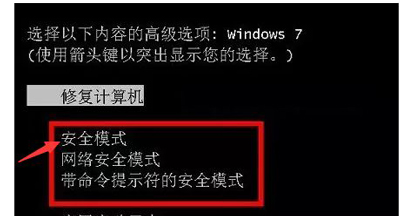
2、开机之后就会看到命令提示符窗口,输入“sfc/scannow”然后回车,等待系统扫描修复完成后先最小化别关闭;
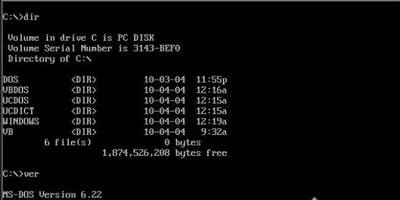
3、接着在键盘中按下“Ctrl + Shift + Esc”快捷键打开任务管理器;
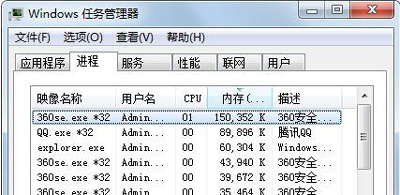
4、点击“文件--新建任务(运行)”,如图所示;
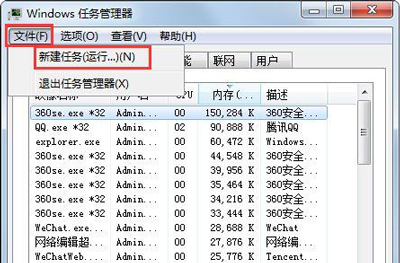
5、输入“explorer.exe”并点击确定,之后桌面上的图标任务栏就出现了;
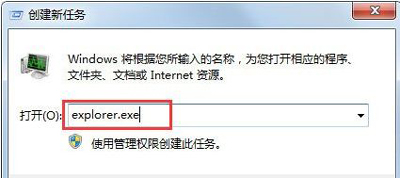
6、接着用U盘到别的电脑(相同系统)上拷贝一个名叫“uxtheme.dll”,具体路径一般是“C:WindowsSystem32”,把U盘上的“uxtheme.dll”重命名(例如:uxtheme.dll.bak),然后复制到自己电脑的“C:WindowsSystem32”目录中;
7、在任务管理器的进程中结束explore.exe进程,关闭任务管理器,接着在命令对话框中输入del uxtheme.dll回车,再输入ren uxtheme.dll.bak uxtheme.dll 回车,完成后重启计算机即可。

8、如果都完成重启后发现不会再提示丢失uxtheme.dll故障,但是还是会显示错误 (0 c000007b)的话,就重复一下前面两个步骤修复完成后重启就可以了。
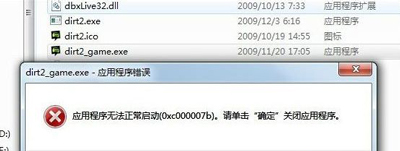
以上就是系统520小编给各位用户带来的win7explorer无法启动已破坏详细介绍了,更多相关文章等你来看,欢迎关注系统520哦。
相关文章
- 安装win7系统磁盘分区必须为?win7系统磁盘如何分区? 01-21
- win7文件夹查看选项在哪?win7文件夹查看选项打开方法 01-19
- win7电脑颜色不正常怎么调?win7电脑颜色不正常调节方法 01-18
- 安装win7后鼠标动不了怎么办? 重装win7后usb全部失灵解决方法 12-20
- 微软win7专业版如何安装?微软win7专业版下载安装教程 12-15
- win7一关机就自动重启?win7关机后自动开机的解决办法 12-14
精品游戏
